O Map Viewer oferece uma galeria de mapa base que pode ser utilizada para alterar o mapa base em mapas da web criados no Portal for ArcGIS. Esta galeria de mapa base utiliza um grupo no qual mapas base foram compartilhados.
Como o administrador, você pode configurar quais mapas base estão disponíveis no Map Viewer e qual mapa base é exibido por padrão quando o Map Viewer é aberto. Você pode utilizar a galeria de mapa base padrão fornecida com Portal for ArcGIS ou definir seu próprio grupo como a galeria de mapa base. Quando você adiciona ou remove mapas de grupo do portal, como a galeria de mapa base, os mapas também são adicionados ou removidos como opções do mapa base no Map Viewer.
Quando você cria seu próprio grupo para a galeria de mapa base, é possível utilizar o seguinte para criar mapas base personalizados:
- Mapas base existentes, como aqueles da galeria padrão
Todos os mapas base na galeria de mapa base são exibidos no mundo inteiro. Se a sua organização criar somente mapas de áreas pequenas, você poderá salvar os mapas nestas extensões.
Por exemplo, se a sua organização utilizar dados e criar mapas específicos para a região meridional da Islândia, você poderá criar mapas base com uma extensão que somente cerca a Islândia Meridional. Você pode colocar estes mapas em um grupo que você designa como a galeria de mapa base do seu portal, e escolher um destes mapas para ser o mapa base padrão utilizado no Map Viewer.
Anotação:
Não faça isto se você desejar utilizar mapas da web offline.
- Mapas da web
Você pode criar mapas da web que contêm uma única camada e compartilhá-los com o grupo que você designou como a galeria de mapa base.
Se você tiver múltiplas camadas que deseja utilizar em um mapa base, publique um serviço de mapa que contenha estas camadas, então adicione este serviço de mapa no mapa da web. Salve o mapa da web e o compartilhe com o grupo definido como sua galeria de mapa base.
Anotação:
É recomendado que serviços de mapas com cache gerado sejam utilizados para mapas base, embora um serviço dinâmico possa ainda ser utilizado. Os serviços de mapas com cache gerado utilizam um esquema de mosaico para estabelecer escala e o nível de detalhes para um retorno rápido de imagens de mapa. Os serviços de mapas dinâmicos exibem uma imagem de mapa cada vez que o usuário amplia ou move o mapa. Se um mapa com cache gerado é revestido de um mapa dinâmico, o serviço de mapa com cache gerado não utiliza mais o esquema de mosaico para estabelecer o nível de detalhes e é portanto tratado como um mapa dinâmico.
As seções seguintes explicam como configurar seu portal para utilizar mapas base personalizados.
Criar um grupo para utilizar na galeria de mapa base
Crie um grupo para armazenar os mapas base para sua organização.
- Entre no site da web do portal.
- Abra Grupos e clique em Criar Novo Grupo.
- Digite um nome, resumo, descrição e tags para o grupo.
- Deixe Quem pode visualizar este grupo? Configurado para Todos (Público). Isto é necessário se alguém utilizando o Map Viewer tiver acesso aos mapas base.
- Se você desejar que membros da sua organização solicitem a participação no grupo, de forma que possam contribuir com mapas, escolha Aqueles que solicitam a participação e são aprovados por um gerente de grupo . Ao contrário, se você estiver convidando os membros, escolha Somente aqueles convidados por um gerente de grupo.
- Escolha quem pode contribuir com mapas base no grupo.
- Se outros membros do grupo forem criar mapas base para compartilhar, escolha Membros do grupo.
- Se você for a única pessoa criando e compartilhando mapas base com este grupo, escolha Somente proprietários e gerentes do grupo.
- Na lista suspensa Classificar conteúdo do grupo por, escolha como os mapas base serão classificados por padrão, e então escolha se eles serão listados em ordem crescente ou decrescente marcando ou desmarcando Crescente.
- Clique em Criar Grupo para criar o grupo.
Criar e compartilhar mapas base
Agora que você tem um grupo para utilizar na sua galeria de mapa base, você deve criar mapas da web para preencher a galeria.
Após criar os mapas da web que serão utilizados como mapas base, os compartilhe com o grupo que você utilizará como sua galeria de mapa base. Você também deve compartilhá-los com todos (público), assim todos os usuários do Map Viewer poderão acessar os mapas base.
- Abra o Map Viewer.
- Para utilizar um mapa base existente a partir da galeria de mapa base atual
- Clique em Mapa Base.
- Escolha o mapa base a partir da galeria.
- Para mostrar uma área mais focada, amplie na extensão que deseja utilizar como a extensão inicial do mapa base.
Como anotado anteriormente, não utilize mapas base criados de mapas base padrões se membros da sua organização estiverem utilizando mapas offline.
- Para utilizar um serviço
- Clique em Adicionar > Adicionar Camada da Web.
- Escolha Um Serviço da Web do ArcGIS Server, Um Serviço da Web do WMS OGC ou Um Serviço da Web do WMTS OGC da lista suspensa.
- Digite ou cole o URL do serviço de mapa no campo URL.
- Marque Utilizar como Mapa Base.
- Clique em Adicionar Camada.
No seguinte exemplo, o serviço de mapa MyMap é adicionado como um mapa base.
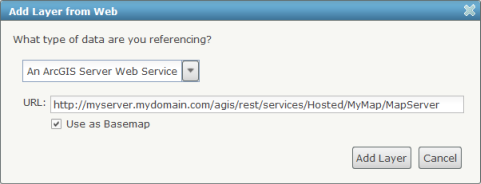
- Para utilizar um mapa base do Bing
- Clique em Adicionar > Adicionar Camada da Web.
- Escolha Um Mapa Base do Bing da lista suspensa.
- Escolha qual mapa base do Bing deseja utilizar.
- Clique em Adicionar Camada.
Os mapas base do Bing ficam disponíveis somente se o portal estiver configurado com a chave do Bing Maps.
- Clique em Salvar no Map Viewer.
A caixa de diálogo Salvar Mapa aparece.
- Digite o Título, Tags e Resumo do mapa, escolha em qual pasta salvar, então clique em Salvar Mapa.
- Para compartilhar o mapa do Map Viewer
- Clique em Compartilhar.
- Marque a caixa próxima ao grupo que você criou para a galeria de mapa base.
- Marque a caixa próxima à Todos.
- Clique em Fechar para aplicar suas alterações e fechar a janela Compartilhar.
- Para compartilhar múltiplos mapas que você criou de uma vez
- Abra a guia Meu Conteúdo da página de conteúdo.
- Marque a caixa próxima de cada mapa da web que você deseja utilizar na galeria de mapa base e clique em Compartilhar.
- Marque a caixa próxima ao grupo que você criou para a galeria de mapa base.
- Marque a caixa próxima à Todos.
- Clique em OK para compartilhar todos os mapas selecionados.
Definir a Galeria de Mapa Base e Mapa Base Padrão
Finalmente, altere as configurações do Mapa para especificar o grupo que você criou como a Galeria de Mapa Base do portal e escolha um mapa da Galeria de Mapa Base para ser o Mapa Base Padrão. O Mapa Base Padrão é o mapa base que está presente ao abrir o Map Viewer.
- Abra a página Organização no site da web do portal.
- Clique em Editar Configurações.
- Clique em Mapa para abrir a página para configurar o Map Viewer.
- Escolha o grupo do seu mapa base a partir da lista suspensa Galeria de Mapa Base.
Dica:
Você já configurou o critério de classificação padrão, então não precisa alterá-lo aqui.
- Escolha um dos mapas base na lista suspensa Mapa Base Padrão. Escolha o mapa base que será utilizado mais frequentemente por sua organização.
- Clique em Salvar para aplicar suas alterações.
Agora quando alguém abrir um novo mapa no Map Viewer, o mapa base padrão que você especificou estará no mapa. Quando Mapa Base é clicado no Map Viewer, os mapas da nova galeria de mapa base que você criou são exibidos.